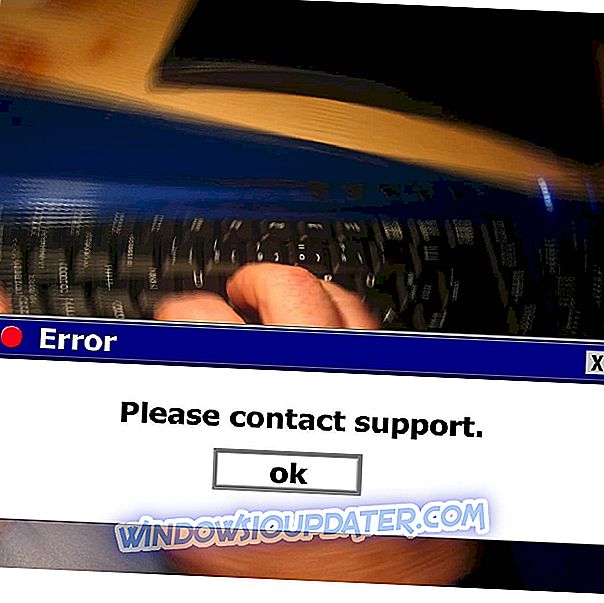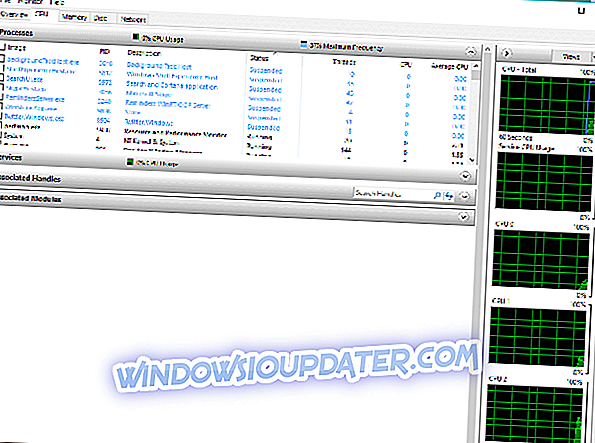Si vous obtenez l'erreur 'ERROR_ARENA_TRASHED', avec la description 'Les blocs de contrôle de stockage ont été détruits', suivez les étapes de dépannage répertoriées dans cet article pour y remédier.
Les blocs de contrôle du stockage ont été détruits: qu'est-ce que cela signifie?
Si “Les blocs de contrôle de stockage ont été détruits. Code d'erreur 7 ”apparaît à l'écran, cela signifie que certains fichiers ont été corrompus. Cette erreur peut se produire dans différentes situations:
- lors de l'installation des dernières mises à jour de Windows
- lors du téléchargement et de l'installation de Visual Studio
- en jouant
- lors de l'installation d'applications et de programmes tiers, etc.
Comment corriger le code d'erreur 'ERROR_ARENA_TRASHED'
Solution 1 - Exécuter une analyse complète du système

Les logiciels malveillants peuvent causer divers problèmes sur votre ordinateur, notamment des erreurs. Effectuez une analyse complète du système afin de détecter tout programme malveillant exécuté sur votre ordinateur. Vous pouvez utiliser l'antivirus intégré de Windows, Windows Defender ou des solutions antivirus tierces.
Solution 2 - Réparez votre base de registre
Le moyen le plus simple de réparer votre base de registre consiste à utiliser un outil dédié, tel que CCleaner. N'oubliez pas de sauvegarder d'abord votre base de registre en cas de problème. Si vous n'avez pas installé de nettoyeur de registre sur votre ordinateur, consultez notre article sur les meilleurs nettoyeurs de registre à utiliser sur les ordinateurs Windows 10.
Vous pouvez également utiliser le vérificateur de fichiers système de Microsoft pour vérifier la corruption des fichiers système. Cependant, cet utilitaire n'est disponible que sous Windows 10. Voici comment exécuter une analyse SFC:
1. Cliquez sur Démarrer> tapez cmd> cliquez avec le bouton droit de la souris sur Invite de commandes> sélectionnez Exécuter en tant qu’administrateur.

2. Maintenant, tapez la commande sfc / scannow

3. Attendez la fin du processus d’analyse, puis redémarrez votre ordinateur. Tous les fichiers corrompus seront remplacés au redémarrage.
Solution 3 - Mettez à jour votre système d'exploitation
Assurez-vous d’exécuter les dernières mises à jour du système d’exploitation Windows sur votre ordinateur. Pour rappel, Microsoft déploie constamment les mises à jour Windows afin d’améliorer la stabilité du système et de résoudre divers problèmes. Accédez à Windows Update, recherchez les mises à jour et installez les mises à jour disponibles. Pour accéder à la section Windows Update, vous pouvez simplement taper «update» dans le champ de recherche. Cette méthode fonctionne sur toutes les versions de Windows.

Si vous recherchez une mise à jour particulière, visitez le site Web du catalogue de mises à jour de Microsoft. Tapez simplement le numéro de base de connaissances de la mise à jour respective, appuyez sur Entrée, puis cliquez sur le bouton de téléchargement.
Solution 4 - Effectuez un démarrage en mode minimal
Un démarrage en mode minimal démarre Windows en utilisant un ensemble minimal de pilotes et de programmes de démarrage. Cette action élimine les conflits logiciels et vous aide à déterminer le conflit à l'origine de l'erreur ERROR_ARENA_TRASHED.
Comment effectuer un démarrage en mode minimal sur Windows 10:
- Tapez Configuration du système dans le champ de recherche> appuyez sur Entrée.
- Dans l'onglet Services > cochez la case Masquer tous les services Microsoft > cliquez sur Désactiver tout .

3. Sous l'onglet Démarrage > cliquez sur Ouvrir le gestionnaire de tâches .
4. Dans l'onglet Démarrage du Gestionnaire des tâches> sélectionnez tous les éléments> cliquez sur Désactiver .

5. Fermez le gestionnaire de tâches .
6. Sous l'onglet Démarrage de la boîte de dialogue Configuration du système > cliquez sur OK > redémarrez votre ordinateur.
Comment effectuer un démarrage en mode minimal sur Windows 7:
1. Allez à Démarrer> tapez msconfig.exe> sélectionnez l'utilitaire de configuration système.
2. Dans l'onglet Général, cliquez sur l'option Démarrage sélectif> Désélectionnez la case à cocher Charger les éléments de démarrage.

3. Dans l'onglet Services, cochez la case Masquer tous les services Microsoft> cliquez sur Désactiver tout> cliquez sur OK> Redémarrer.
Pour plus d'informations sur la procédure de démarrage en mode minimal sur d'autres versions de Windows, consultez la page de support de Microsoft.
Solution 5— Désinstallez et réinstallez les applications affectées par l'erreur 'ERROR_ARENA_TRASHED'
Si le code d'erreur ERROR_ARENA_TRASHED se produit lors de l'utilisation d'une application ou d'un programme particulier, essayez de désinstaller et de réinstaller les programmes respectifs. En outre, si cette erreur se produit peu de temps après l'installation d'une nouvelle application ou d'un nouveau programme, essayez de désinstaller l'application ou le programme correspondant.
Nous espérons que les solutions répertoriées ci-dessus vous ont aidé à corriger le code d'erreur «Les blocs de contrôle de stockage ont été détruits». Si vous avez rencontré d'autres solutions pour résoudre cette erreur, vous pouvez répertorier les étapes de dépannage dans la section commentaire ci-dessous.